Sådan bruger du funktionen Adgangskodeløs i Microsoft-konto
I denne digitale æra er hver konto, vi har online, sikret med en adgangskode, som vi kun kender. Uden den kan vi ikke få adgang til vores konti online. Microsoft er gået et skridt videre og har gjort en spændende funktion tilgængelig for alle sine brugere. I denne vejledning forklarer vi dig om funktionen Adgangskodeløs(Passwordless) i Microsoft-konto( Microsoft Account) , og hvordan du bruger den.
Hvad er funktionen Adgangskodeløs(Passwordless) i Microsoft-konto(Microsoft Account)
Det eneste, der sikrer vores onlinekonti eller tilstedeværelse, er de adgangskoder, vi sætter. I begyndelsen af internet-æraen var adgangskoderne for enkle og forudsigelige. I dag betragtes de som de mindst sikre. Efter de simple adgangskoder fik adgangskodegeneratorerne og -administratorerne deres fremtræden blandt mange brugere. Men stadig er mange mennesker uvidende om dem og bruger de mindst sikre adgangskoder.
Microsoft troede, at fremtiden handler om adgangskodeløse logins, hvor du ikke kræver en adgangskode for at logge ind på din online-konto. For at gøre Microsoft -konti til deres begyndelsestrin mod adgangskodeløse logins, introducerede de først den adgangskodeløse login-funktion til kommercielle brugere, og nu er den tilgængelig for alle brugere.
Med funktionen Adgangskodeløs(Passwordless) kan du fjerne adgangskoder fra dine Microsoft - konti og bruge Microsoft Authenticator -appen eller Windows Hello eller en sikkerhedsnøgle eller en bekræftelseskode sendt til din telefon eller e-mail for at logge ind på forskellige Microsoft - tjenester som Microsoft Outlook , Microsoft OneDrive , Microsoft Family Safety og andre tjenester. Denne funktion er nu tilgængelig for nogle brugere og vil være tilgængelig for alle i de kommende uger.
Den nye adgangskodeløse(Passwordless) funktion er Microsofts(Microsoft) vision om at sikre onlinekonti mod de voldsomme angreb, der sker hvert sekund i hele verden. Lad os se, hvordan vi kan bruge den adgangskodeløse funktion og sikre vores Microsoft - konto.
Sådan bruger du funktionen Adgangskodeløs(Passwordless) i Microsoft-konto(Microsoft Account)
For at bruge funktionen uden adgangskode(Passwordless) på Microsoft-konto(Microsoft Account) skal du først installere Microsoft Authenticator-appen(Microsoft Authenticator app) på din pc eller telefon og linke den til din Microsoft-konto(Microsoft Account) . Følg derefter denne procedure:
- Gå til account.microsoft.com
- Klik på Sikkerhed
- Klik derefter på Kom(Get) godt i gang under Avancerede(Advanced) sikkerhedsindstillinger
- Aktiver kontoen uden adgangskode(Passwordless) under Yderligere(Additional) sikkerhed
- Bekræft og afslut.
Lad os komme ind i detaljerne i processen.
Åbn account.microsoft.com i din webbrowser og log ind på din Microsoft - konto. Når du er logget ind, skal du klikke på Sikkerhed(Security) i den øverste bjælke på Microsoft- kontoen.
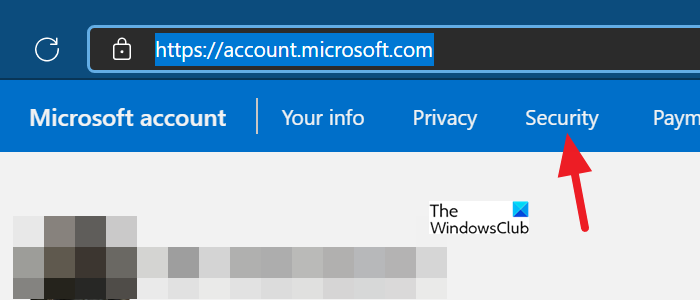
Det åbner sikkerhedsfunktionerne på din Microsoft- konto. Klik(Click) på Kom godt i gang(Get started) under Avancerede sikkerhedsindstillinger(Advanced security options) .
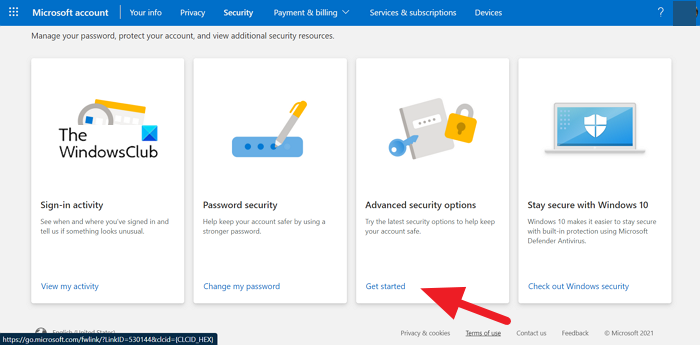
På siden Avancerede(Advanced) sikkerhedsindstillinger skal du klikke på Slå til(Turn on) under Adgangskodeløs(Passwordless) konto i afsnittet Yderligere(Additional) sikkerhed. Dette aktiveres kun, hvis du har tilsluttet Microsoft Authenticator til din konto.
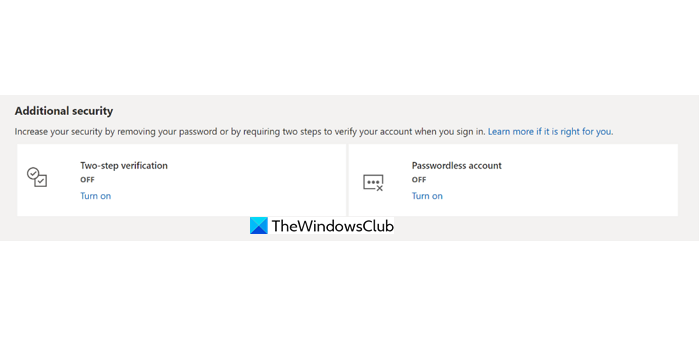
Når du har slået den til, vil den fjerne adgangskoden fra din konto og gøre den til en konto uden adgangskode. Du vil se en bekræftelses-pop-up efter fjernelsen.
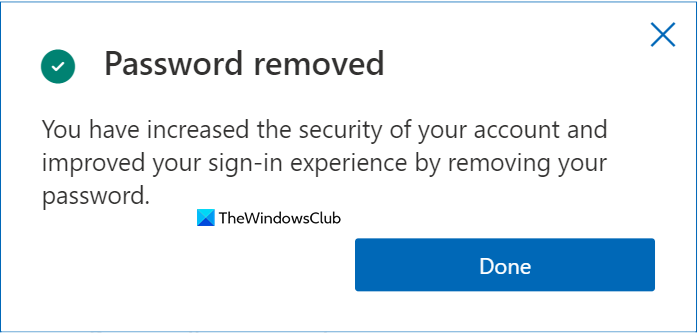
Sådan kan du bruge den adgangskodeløse funktion på Microsoft -kontoen og gøre den mere sikker og fremtidsvenlig.
Microsoft har annonceret sin tilgængelighed for alle brugere i dag i en blog.
Hvordan bruger jeg Microsoft Passwordless ?
Du kan bruge den adgangskodeløse funktion ved at gå gennem sikkerhedsindstillingerne på din Microsoft - konto og aktivere den adgangskodeløse konto. Før du gør dette, skal du forbinde Microsoft Authenticator til din konto efter at have installeret det på dine enheder.
Er Microsoft Passwordless sikkert?
Microsoft Passwordless er en ny funktion, og den menes at være mere sikker end de adgangskoder, vi angiver. Funktionen uden adgangskode(Passwordless) bruger Microsoft Authenticator -appen eller Windows Hello eller en sikkerhedsnøgle eller en bekræftelseskode sendt til din telefon eller e-mail for at logge ind på forskellige Microsoft - tjenester.
Relateret læsning: (Related Read:) Find, tilføj, fjern, rediger, sikkerhedskopier, gendan gemte brugernavne og adgangskoder i Windows.
Related posts
Indstil en adgangskodeudløbsdato for Microsoft-konto og lokal konto
Microsoft-konto login fejl 0x800706d9 på Windows 10
Den Microsoft-konto, du indtastede, eksisterer ikke
Sådan aktiverer du 2-trinsbekræftelse i Microsoft-konto
Sådan lukker eller sletter du en Microsoft-konto permanent
Microsoft Edge kan ikke åbnes ved hjælp af den indbyggede administratorkonto [LØST]
Hvorfor afventer ændringen af min Microsoft-kontosikkerhedsoplysninger stadig?
Sådan flettes eller forbindes Skype og Microsoft-konto - ofte stillede spørgsmål
Introduktion til Windows 8.1: Skal du bruge en lokal eller en Microsoft-konto?
Sådan undersøger du et faktureringsgebyr fra Microsoft eller MSbill.info
Kan ikke logge ind med en Microsoft-konto, fejl 0x8000704ec på Windows
Ingen Fjern-knap til Microsoft-konto i Windows 11/10
Fejlfind betalingsproblemer og problemer med Microsoft-konto
Link Microsoft-konto til Windows 10 Digital License
Sådan forbinder du et Skype-id til en Microsoft-konto med Skype til skrivebordet
Ups, noget gik galt - loginfejl til Microsoft-konto
Sådan tilføjer du et familiemedlem til din Microsoft-konto
Fjern blokering, gendan en blokeret eller suspenderet Outlook- eller Microsoft-konto
Sådan konfigureres Windows 10 uden en Microsoft-konto
Sådan forbinder du Windows-produktnøgle til Microsoft-konto
